2017.5 OPEL MOVANO_B phone
[x] Cancel search: phonePage 34 of 141

34IntroducciónManejo de la pantallaR15 BT USB, R16 BT USB,
CD16 BT USB, CD18 BT USB -
Manejo de la pantalla
● Para desplazarse hacia arriba/ abajo en la pantalla: Girando
OK .
● Para confirmar las acciones: Pulse OK.
● Para cancelar las acciones (y volver al menú anterior):
pulse /.
NAVI 50 IntelliLink - Manejo de la
pantalla
Utilice la pantalla táctil para la visua‐
lización de los siguientes menús
según lo descrito en cada sección:
● è/ñ RADIO
Consulte la sección "Radio"
3 51.
● t/ü MEDIOS
Consulte la sección "Puerto
USB" 3 69.
● y PHONE
Consulte la sección "Teléfono" 3 118.● sMAPA / yMapa
Consulte la sección "Navega‐ ción" 3 82.
● yNAVI / ýNav
Consulte la sección "Navega‐ ción" 3 82.
● ÿAJUSTES
Consulte (NAVI 50 IntelliLink) "Ajustes del tono" 3 43, "Ajus‐
tes del volumen" 3 44 y "Ajus‐
tes del sistema" 3 45.
Nota
En función de la versión de software, los menús disponibles en la pantalla
de visualización pueden ser diferen‐ tes de los enumerados anterior‐mente.
Cuando aparezca la pantalla de Inicio 7 , es posible ocultar estos menús en
la pantalla (se pueden mostrar única‐ mente el reloj y la información del
sistema de sonido) tocando æ.
Toque en cualquier punto de la panta‐
lla para que vuelvan a aparecer estos menús.NAVI 80 IntelliLink - Manejo de la
pantalla
Utilice la pantalla táctil para la visua‐ lización de los siguientes menús
según lo descrito en cada sección.
En la pantalla de inicio, toque MENÚ
para acceder al menú principal.
Aparecerán los siguientes menús y
controles:
● ⇑ Navegación
Consulte "Navegación" 3 82.
● ª Multimedia :
● Radio : Consulte "Radio"
3 51.
Page 41 of 141

Introducción41Ajustes de la cámara retrovisora
Cuando se muestre la vista de la
cámara trasera en la pantalla, toque
ÿ Ajustes para abrir el menú de ajus‐
tes.
Se pueden actualizar los siguientes
ajustes:
● Desactivar /Activar la pantalla de
vista de la cámara trasera.
● Colores
Toque ]/< para ajustar el nivel.
● Brillo
Toque ]/< para ajustar el nivel.
● Contraste
Toque ]/< para ajustar el nivel.
Para obtener más información,
consulte la sección "Cámara retrovi‐
sora" en el manual de instrucciones
del vehículo.Aplicación Aha Ⓡ
La aplicación AhaⓇ permite organi‐
zar el contenido favorito de Internet
del smartphone (por ejemplo,
podcasts, audiolibros, radio a través
de Internet, redes sociales, etc.) y
acceder a los favoritos inmediata‐
mente. AhaⓇ se puede utilizartambién durante la navegación para
sugerir, por ejemplo, hoteles y restau‐ rantes cercanos y proporcionar infor‐
mación meteorológica y la posición
GPS actual.
Es necesario descargar primero
AhaⓇ en el smartphone. Abra la apli‐
cación en el smartphone y cree una
cuenta de usuario para permitir su
uso a través del sistema de infoen‐
tretenimiento.
Para conectarse a AhaⓇ a través de
sistema de infoentretenimiento, es
necesario configurar una conexión
Bluetooth entre el smartphone y el
sistema de infoentretenimiento, es
decir, el dispositivo debe empare‐
jarse con el vehículo antes de utili‐
zarse. Consulte "Conexión Blue‐
tooth" en la sección "Teléfono"
3 123 para obtener información
adicional.
Nota
Para utilizar la aplicación AhaⓇ, es
necesario activar los datos compar‐
tidos y los servicios de localización
en el smartphone. Durante el uso, la
transferencia de datos puede incu‐rrir en costes adicionales no inclui‐
dos en el contrato con su proveedor de red.
Cuando hay una conexión Bluetooth
activa, se puede acceder a AhaⓇ a
través del sistema de infoentreteni‐
miento. En la página de inicio, toque
ü Medios . Toque S en la esquina
superior izquierda para mostrar la
lista de fuentes auxiliares, a continua‐
ción, seleccione aha.
Aparecen los siguientes menús: ● Reproductor
● Lista
● Presintonías
● Cercanos
Para acceder a los favoritos de
AhaⓇ, seleccione Presintonías.
Mientras utiliza el sistema de nave‐ gación 3 82, para buscar un punto
de interés (PDI) cercano con AhaⓇ,
toque Cercano y seleccione un grupo
(por ejemplo, hotel, restaurante). Se muestra una serie de puntos de inte‐
rés cercanos; seleccione en el PDI
Page 46 of 141
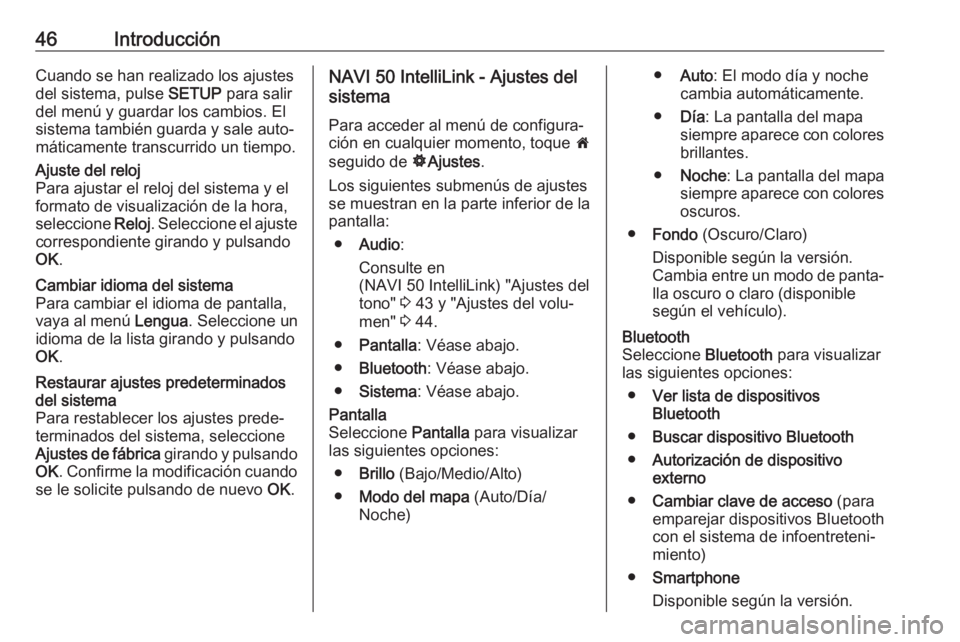
46IntroducciónCuando se han realizado los ajustes
del sistema, pulse SETUP para salir
del menú y guardar los cambios. El
sistema también guarda y sale auto‐
máticamente transcurrido un tiempo.Ajuste del reloj
Para ajustar el reloj del sistema y el
formato de visualización de la hora,
seleccione Reloj. Seleccione el ajuste
correspondiente girando y pulsando
OK .Cambiar idioma del sistema
Para cambiar el idioma de pantalla, vaya al menú Lengua. Seleccione un
idioma de la lista girando y pulsando
OK .Restaurar ajustes predeterminados
del sistema
Para restablecer los ajustes prede‐
terminados del sistema, seleccione
Ajustes de fábrica girando y pulsando
OK . Confirme la modificación cuando
se le solicite pulsando de nuevo OK.NAVI 50 IntelliLink - Ajustes del
sistema
Para acceder al menú de configura‐
ción en cualquier momento, toque 7
seguido de ÿAjustes .
Los siguientes submenús de ajustes
se muestran en la parte inferior de la
pantalla:
● Audio :
Consulte en
(NAVI 50 IntelliLink) "Ajustes del
tono" 3 43 y "Ajustes del volu‐
men" 3 44.
● Pantalla : Véase abajo.
● Bluetooth : Véase abajo.
● Sistema : Véase abajo.Pantalla
Seleccione Pantalla para visualizar
las siguientes opciones:
● Brillo (Bajo/Medio/Alto)
● Modo del mapa (Auto/Día/
Noche)● Auto : El modo día y noche
cambia automáticamente.
● Día: La pantalla del mapa
siempre aparece con colores brillantes.
● Noche : La pantalla del mapa
siempre aparece con colores oscuros.
● Fondo (Oscuro/Claro)
Disponible según la versión.
Cambia entre un modo de panta‐
lla oscuro o claro (disponible
según el vehículo).Bluetooth
Seleccione Bluetooth para visualizar
las siguientes opciones:
● Ver lista de dispositivos
Bluetooth
● Buscar dispositivo Bluetooth
● Autorización de dispositivo
externo
● Cambiar clave de acceso (para
emparejar dispositivos Bluetooth
con el sistema de infoentreteni‐
miento)
● Smartphone
Disponible según la versión.
Page 67 of 141

Entrada AUX67Nota
Asegúrese de que el dispositivo
auxiliar queda guardado de forma
segura durante la conducción. En
una frenada brusca, un cambio
repentino de dirección o un acci‐ dente, los ocupantes del vehículo
podrían sufrir lesiones por el
impacto con los objetos.
R15 BT USB, R16 BT USB,
CD16 BT USB, CD18 BT USB -
Uso de la entrada AUX
Pulse MEDIA o AUDIO/SOURCE
para cambiar la fuente de audio al
modo AUX, luego encienda el dispo‐
sitivo auxiliar. Aparece AUX en la
pantalla.
Ajustes de la entrada AUX
Pulse SETUP para acceder al menú
de ajustes.
Seleccione AUX IN y gire OK hasta
seleccionar el ajuste deseado:
● HI (300 mV)
● MID (600 mV)
● LO (1200 mV)NAVI 50 IntelliLink - Uso de la
entrada AUX
Para acceder al menú de medios en
cualquier momento, toque 7 seguido
de t/ü MEDIOS .
Para cambiar entre fuentes auxilia‐ res, toque S en la esquina superior
izquierda. Están disponibles las
siguientes opciones:
● USB : Consulte
(NAVI 50 IntelliLink) "Puerto
USB" 3 69.
● iPod : Consulte
(NAVI 50 IntelliLink) "Puerto
USB" 3 69.
● BT: Consulte
(NAVI 50 IntelliLink) "Música
Bluetooth" 3 73.
● Aha : Aplicación AhaⓇ para
smartphones (disponible en
función de la versión).
Consulte "Uso", Características adicionales (NAVI 50 IntelliLink)en la sección "Introducción"
3 32.
● AUX : Seleccione esta opción
para cambiar la fuente de audio
al modo AUX; a continuación,
encienda el dispositivo auxiliar.
NAVI 80 IntelliLink - Uso de la
entrada AUX
Cambia la fuente de audio a modoAUX para reproducir contenido de un
dispositivo auxiliar conectado.
Para acceder al menú medios desde
la página Inicio, toque MENÚ, a conti‐
nuación Multimedia y, después,
Medios .
Toque < para abrir un menú emer‐
gente (en función de la versión).
Están disponibles las siguientes
opciones:
● Toma auxiliar : Cambie la fuente
de audio al modo AUX; a conti‐ nuación, encienda el dispositivo
auxiliar.
● USB : Consulte
(NAVI 80 IntelliLink) "Puerto
USB" 3 69.
Page 71 of 141

Puerto USB71de dispositivo (reproductor MP3/
unidad USB o iPod) y el modo de fuente de audio correspondiente
(USB o iPod) se selecciona automá‐
ticamente.
Con el menú t/ü MEDIOS activo,
están disponibles los siguientes
submenús:
● Principal /Reproductor
● Lista
● Opciones
Para cambiar entre fuentes de audio,
toque S en la esquina superior
izquierda. Están disponibles las
siguientes opciones:
● USB : Seleccione para cambiar la
fuente de audio a modo USB.
Nota
Durante el uso, la batería del dispo‐
sitivo USB conectado se carga y
mantiene.
● iPod : Seleccione para cambiar la
fuente de audio a modo iPod.
● BT: Consulte
(NAVI 50 IntelliLink) "Reproducir
música vía Bluetooth" - 3 73.● Aha : Aplicación AhaⓇ para
smartphones (disponible en
función de la versión).
Consulte "Uso", Características adicionales (NAVI 50 IntelliLink)
en la sección "Introducción"
3 32.
● AUX : Consulte
(NAVI 50 IntelliLink) - "Uso de
entrada AUX" 3 66.Principal/Reproductor
Seleccione para ver la pista actual.
Esta pantalla dispone de las siguien‐ tes opciones:
● l (pasar a la pista anterior,
mantenga presionado para retro‐ ceder rápidamente)
● =/l (pausa/reproducción)
● m (pasar a la pista siguiente,
mantenga presionado para avan‐
zar rápidamente)Lista
Abre una lista con las pistas que
incluye el álbum/carpeta actual.
Seleccione una pista concreta para
reproducirla directamente.Nota
De forma predeterminada, los álbu‐
mes aparecen por orden alfabético.
Al conectar una unidad USB, todas
las carpetas estarán al mismo nivel
en la estructura de árbol.
Para regresar al nivel anterior en una
estructura de árbol de carpeta, toque ò .Opciones
Seleccione para visualizar las
siguientes opciones:
● Repetir (Desactivado/Pista/
Carpeta/Todo)
● Aleatorio (Activar/Desactivar)
NAVI 80 IntelliLink - Reproducir
música vía toma USB
Reproductor de MP3 / Unidades USB Cambia la fuente de audio a modo
USB para reproducir archivos de un
dispositivo USB conectado.
Para acceder al menú medios desde
la página Inicio, seleccione MENÚ, a
continuación Multimedia y, después,
Medios .
Page 114 of 141

114Reconocimiento de vozReconocimiento de
vozInformación general ...................114
Control del sistema de
navegación ................................ 116
Control del teléfono ...................116Información general
La función de reconocimiento de voz le permite utilizar ciertas funcionesmediante voz.
Para asegurarse de que las conver‐
saciones en el interior del vehículo no inician llamadas no intencionadas a
un contacto guardado, la función de
reconocimiento de voz debe acti‐
varse primero mediante 5 en los
mandos del volante/la columna de la
dirección.
Resumen de los elementos de control
3 7.
NAVI 50 IntelliLink
Disponible según la versión, la
función de reconocimiento de voz del sistema de teléfono manos libres
permite utilizar determinadas funcio‐ nes de un smartphone compatible
mediante instrucciones de voz.
Consultar "Control del teléfono" en
esta sección 3 116.Para confirmar que un smartphone
emparejado y conectado es compati‐
ble con la función de reconocimiento de voz, toque 7 seguido de
ÿ Ajustes .
A continuación, seleccione
Bluetooth y Ver lista de dispositivos
Bluetooth . La lista muestra los dispo‐
sitivos emparejados y 5 aparece
junto con el nombre del smartphone
para indicar compatibilidad.
Nota
Si es compatible, el sistema de
infoentretenimiento utilizará auto‐
máticamente el idioma configurado
en su smartphone para el reconoci‐
miento de voz.
El sistema de navegación se puede utilizar también con controles de voz. Consultar "Control del sistema denavegación" en esta sección 3 116.
Requisitos previos
Deben cumplirse los requisitos
previos siguientes:
● La función Bluetooth del sistema de infoentretenimiento debe
estar activada.
Page 115 of 141

Reconocimiento de voz115Consulte "Conexión Bluetooth"
en la sección "Teléfono" 3 123.
● La función Bluetooth del smart‐ phone con Bluetooth debe estar
activada y el smartphone debe
tener una conexión 3G, 4G o Wi- Fi (consulte las instrucciones de
uso del smartphone).
● Dependiendo del smartphone, puede que se requiera configurar
el dispositivo como "visible"
(consulte las instrucciones de
uso del smartphone).
● El smartphone debe estar empa‐
rejado y conectado con el
sistema de infoentretenimiento.
Ayuda
Para obtener información y ayuda
para activar y utilizar los controles de
voz, toque 7 seguido de ÿAjustes y,
después, Bluetooth.
Seleccione Smartphone en la lista
(utilice S/R para buscar en la lista) y,
a continuación, seleccione l para
acceder a la ayuda.Se muestra una serie de pantallas,
que explican cómo utilizar la función
de reconocimiento de voz e informa‐
ción sobre lo siguiente:
● conexión/desconexión con los mandos del volante/la columna
de dirección
● teléfonos compatibles
● métodos de manejo
● funciones y descripciones dispo‐ nibles
● condiciones de uso
NAVI 80 IntelliLink La función de reconocimiento de voz
le permite utilizar ciertas funciones mediante voz, incluyendo:
● Navegación
Consultar "Control del sistema de navegación" en esta sección
3 116.
● Teléfono
Consultar "Control del teléfono" en esta sección 3 116.Pulse 5 de los mandos del volante/la
columna de la dirección para abrir el
menú principal de Control de voz.
Después del tono, diga el nombre del menú al que desea acceder.
Cuando está activado, aparece el
menú principal del Control de voz y el
indicador de reconocimiento de voz en la esquina superior derecha indica
el estado del sistema y los niveles de optimización:Verde:reconocimiento de voz
óptimoNaranja:reconocimiento de voz
buenoRojo:reconocimiento de voz
medioMicrófono é:El sistema está prepa‐
rado para recibir un
comando de vozAltavoz l:Actualmente el
sistema está
emitiendo instruccio‐
nes de vozIcono de
carga:Carga de datos en
curso
Page 116 of 141

116Reconocimiento de vozControl del sistema denavegación
NAVI 50 IntelliLink Activación del reconocimiento de voz
Para activar la función de reconoci‐ miento de voz durante la navegación:
Pulse 5 en los mandos del volante/la
columna de la dirección; aparece 5,
junto con la información del sistema
de audio, en la esquina inferior dere‐ cha de la pantalla.
Nota
Durante el uso de la función de reco‐
nocimiento de voz, la reproducción de la fuente de audio se interrumpe.
Para obtener ayuda sobre el uso de
comandos de voz, consulte
(NAVI 50 IntelliLink) "Ayuda" en la
sección "Información general" 3 114.
NAVI 80 IntelliLink
Activación del reconocimiento de voz
Para activar la función de reconoci‐
miento de voz:Pulse 5 de los mandos del volante/la
columna de la dirección para abrir el
menú principal de Control de voz.
Después del tono, diga " Destino"
para introducir una nueva dirección.
Diga " Dirección " y, a continuación, el
destino completo de una nueva direc‐
ción (número, nombre de la calle,
población/ciudad de destino).
La dirección reconocida por el
sistema aparece en pantalla. Confir‐
mar destino cuando aparezca el
mensaje para comenzar la navega‐
ción asistida.
De modo alternativo, tras el tono diga " Destinos recientes " para acceder a
una lista con los destinos introduci‐
dos más reciente y seleccione el que
desee.
Nota
Para que el reconocimiento de voz
maneje el sistema de navegación,
es necesario introducir una tarjeta
SD compatible.
Para obtener más información,
consulte (NAVI 80 IntelliLink) "Intro‐ ducción de destino" en la sección
"Navegación" 3 99.Control del teléfono
NAVI 50 IntelliLink
Activación del reconocimiento de voz
Para activar la función de reconoci‐ miento de voz:
Pulse 5 en los mandos del volante/la
columna de la dirección para abrir el
menú Smartphone ; sonará un pitido y
aparece 5 en la pantalla, para indicar
la activación.
Para utilizar el reconocimiento de
voz, toque 5 en la pantalla (o pulse
5 ).
Nota
Durante el funcionamiento de la
función de reconocimiento de voz,
las funciones Radio y Medios no
están disponibles para su uso.
Para desactivar, toque y mantenga
5 en la pantalla (o pulse 5).
Para obtener ayuda sobre el uso de comandos de voz, consulte
(NAVI 50 IntelliLink) "Ayuda" en la
sección "Información general" 3 114.